Die Uhr in der Menüleiste Ihres Mac ist mehr als nur eine bequeme Möglichkeit, Datum und Uhrzeit zu überprüfen. Es zeigt die von der internen Uhr Ihres Mac gespeicherte Zeit an, und diese Zeit wird für alle möglichen Zwecke in verschiedenen Apps und Diensten verwendet. Beispielsweise wird es von der Nachrichten-App verwendet, um Nachrichten mit einem Zeitstempel zu versehen, und es wird von Reminders verwendet, um zu entscheiden, wann Sie über ein Erinnerungselement benachrichtigt werden. Wenn also die Uhr der Menüleiste falsch ist, ist wahrscheinlich auch die interne Uhr Ihres Mac falsch, und das kann zu Problemen führen. Wir zeigen dir, wie du es beheben kannst, wenn die Uhr deines Macs falsch geht.
So beheben Sie das Problem, wenn die Uhrzeit Ihres MacBook falsch ist
Der beste Weg, um sicherzustellen, dass Datum und Uhrzeit auf Ihrem Mac immer korrekt sind, besteht darin, sie automatisch einzustellen. Auf diese Weise sind Datum und Uhrzeit immer korrekt, solange Sie eine Internetverbindung haben. Umgekehrt, wenn Datum und Uhrzeit automatisch aktualisiert werden, kann der Verlust der Internetverbindung für einen längeren Zeitraum bedeuten, dass die Uhr Ihres Mac falsch ist. Stellen Sie also sicher, dass Ihr Mac mit dem Internet verbunden ist, bevor Sie mit den folgenden Schritten beginnen.
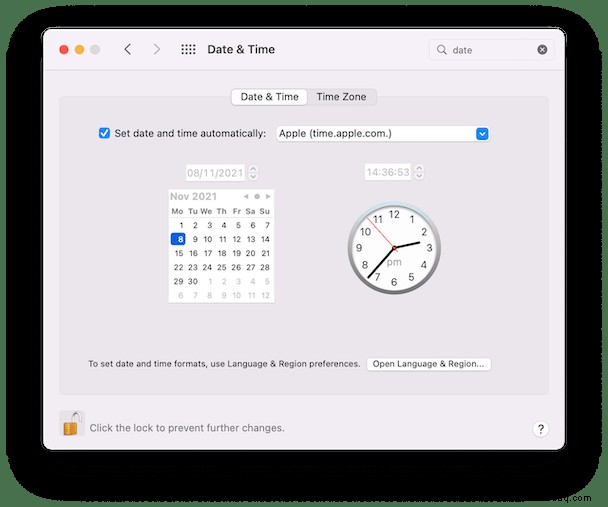
- Systemeinstellungen starten.
- Wählen Sie Datum und Uhrzeit aus.
- Klicken Sie auf das Vorhängeschloss und geben Sie Ihren Admin-Benutzernamen und Ihr Passwort ein.
- Vergewissern Sie sich, dass das Kontrollkästchen neben „Datum und Uhrzeit automatisch festlegen“ aktiviert ist.
- Wählen Sie eine Option aus dem Dropdown-Menü.
Wenn Sie die Uhrzeit auf Ihrem Mac lieber manuell einstellen möchten, sollten Sie das Kontrollkästchen bei Schritt 4 natürlich deaktiviert lassen. Allerdings müssten Sie dann die Uhr manuell einstellen und sich vergewissern, dass sie richtig ist.
Tipp:Uhrfehler sind nur eines der vielen Dinge, die gelegentlich mit Ihrem Mac schief gehen können. Die meisten von ihnen sind nicht schwerwiegend und können recht schnell behoben werden. Es ist jedoch gut, ein Tool zur Hand zu haben, das viele verschiedene Probleme auf einmal beheben kann. CleanMyMac X kann genau das. Das Wartungsmodul kann Spotlight neu indizieren, RAM freigeben und regelmäßige Wartungsskripte ausführen, damit Ihr Mac ordnungsgemäß läuft. Sie können es hier kostenlos herunterladen.
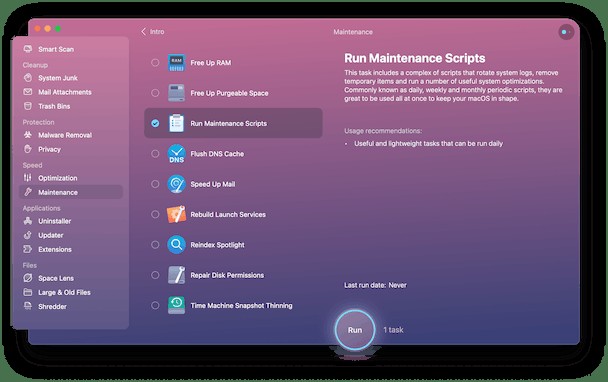
Was tun, wenn „Datum und Uhrzeit automatisch einstellen“ auf dem Mac nicht funktioniert
Wenn die Uhr Ihres Mac immer noch das falsche Datum und die falsche Uhrzeit anzeigt, ist möglicherweise die Zeitzone falsch.
- Wählen Sie die Registerkarte „Zeitzone“ unter „Datum &Uhrzeit“ in den Systemeinstellungen aus.
- Vergewissern Sie sich, dass das Kontrollkästchen neben "Zeitzone automatisch anhand des aktuellen Standorts festlegen" aktiviert ist.
- Stellen Sie sicher, dass die auf der Karte angezeigte Zeitzone mit Ihrem aktuellen Standort übereinstimmt.
- Wenn die automatisch ausgewählte Zeitzone falsch ist, deaktivieren Sie das Kontrollkästchen und klicken Sie auf Ihren aktuellen Standort auf der Karte.
Wenn nach dem Überprüfen der Zeitzone Datum und Uhrzeit auf Ihrem Mac immer noch falsch sind, überprüfen Sie im nächsten Schritt die Einstellungen für Sprache und Region.
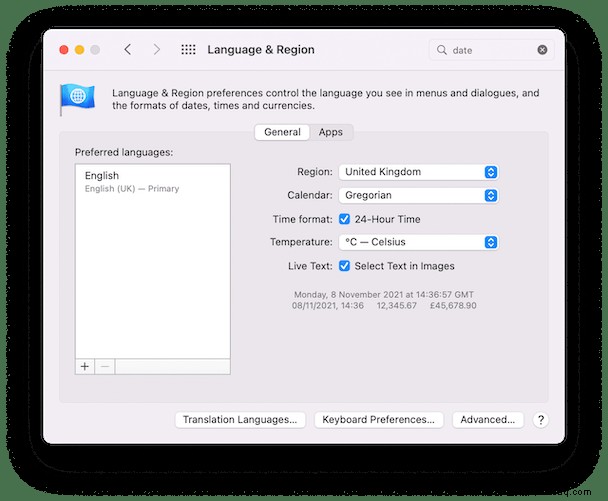
- Klicken Sie auf das Apple-Menü und wählen Sie Systemeinstellungen.
- Wählen Sie den Bereich Sprache und Region aus.
- Vergewissern Sie sich, dass die Auswahl neben "Region" korrekt ist.
Sie können auch auswählen, ob die Zeit im 24-Stunden-Format angezeigt werden soll, indem Sie das Kontrollkästchen aktivieren. Und wenn Sie ein benutzerdefiniertes Format zum Anzeigen des Datums oder der Uhrzeit verwenden möchten, klicken Sie auf Erweitert. Sie können dann Elemente in die Formatfelder „Kurz“, „Mittel“, „Lang“ und „Vollständig“ ziehen, um anzugeben, wie das Datum und/oder die Uhrzeit angezeigt werden. Gelegentlich kann die Verwendung eines benutzerdefinierten Formats dazu führen, dass die Uhr Ihres Mac die falsche Zeit anzeigt. Um also zu den Standardformaten zurückzukehren, klicken Sie auf Standard wiederherstellen.
Die Uhr auf Ihrem Mac ist sehr wichtig, und wenn sie auf die falsche Zeit eingestellt ist, werden Sie eine Fehlermeldung auf Ihrem Mac sehen und auf mehrere andere Probleme stoßen. Der beste Weg, solche Fehler zu vermeiden, besteht darin, Datum und Uhrzeit automatisch über einen Netzwerk-Zeitserver wie time.apple.com einzustellen. Wenn Sie einen Fehler im Zusammenhang mit der Uhr auf Ihrem Mac sehen, führen Sie die obigen Schritte aus, um ihn zu beheben.